origin进行曲线拟合的方法
- 时间:2020-07-18 17:13
- 来源:下载吧
- 编辑:weijiayan
origin是由OriginLab公司开发的一款科学绘图、数据分析软件,这款软件支持在Windows系统下运行,并且它支持绘画2D/3D图像,能够方便快速的帮助用户对函数数据进行分析并整合成图像,很多用户在使用这款软件的时候都会需要进行拟合曲线的操作,对一些比较熟悉的用户来说是非常简单的,不过一些刚接触这款软件的用户就比较困难了,所以接下来小编就跟大家分享一下origin这款软件进行曲线拟合的操作方法,有需要的朋友赶紧一起来看看这个方法吧,希望能帮到大家。
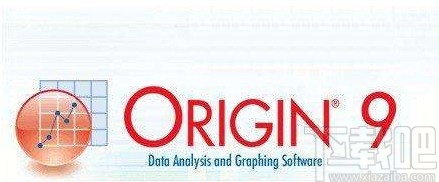
方法步骤
1.首先第一步我们打开origin软件界面之后,需要先选中数据,选中数据之后点击左下方的图标,如下图中箭头指向的位置所示。
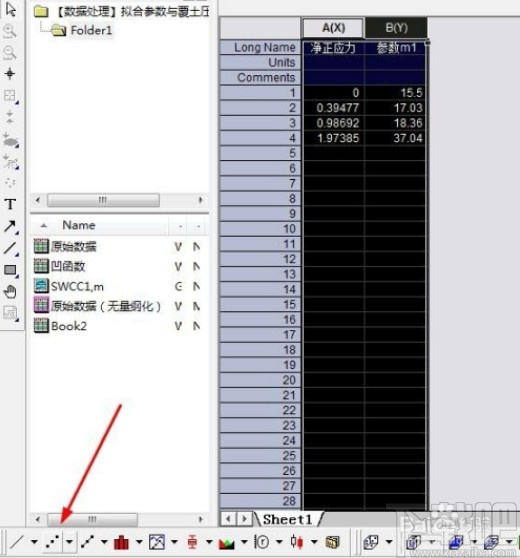
2.点击选中这个图标之后,我们需要点击上方的Analysis选项,在出现的选项中选择Fitting之后依次打开Nonlinear Curve Fit--Open Dialog这个选项,点击之后就会打开曲线拟合界面了。
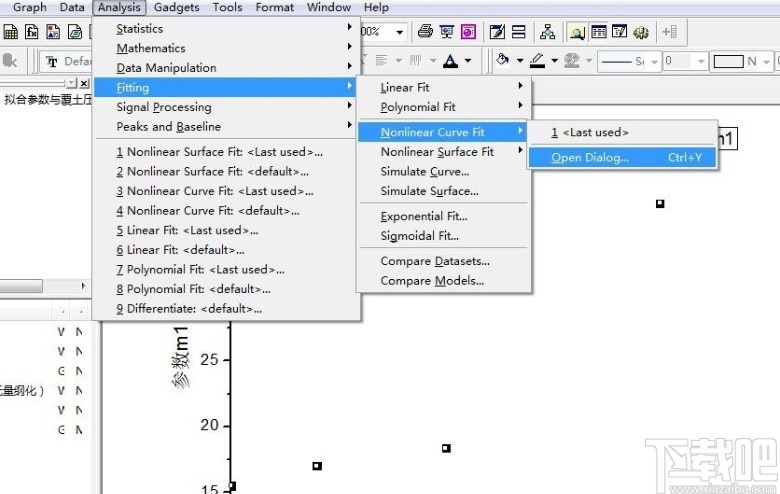
3.打开这个曲线拟合界面之后,我们在Category选项中选择User Defined这个选项,表示是用户自定义,之后再点击箭头指向的按钮,打开创建方程式的界面。

4.打开方程式创建的界面之后,我们在Function Name一栏可以设置方程式的名称,只能是英文名。这里命名为NewFunction123,然后在Function Type这个模块选择Equations选项就可以点击Next下一步按钮了。

5.点击下一步之后进入到参数设置界面当中,一、二行表示的是变量和因变量,之后需要在第三行输入我们自己设置的方程式参数,有符号的话需要是英文状态的符号。最后点击Next按钮。
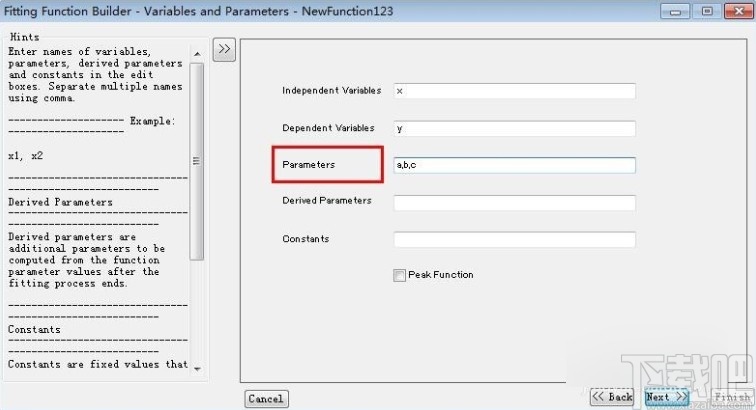
6.下一步就会进入到方程式的输入界面,我们在下图中红色方框的位置输入一元二次方程式,之后一直点击Next按钮进行下一步即可。
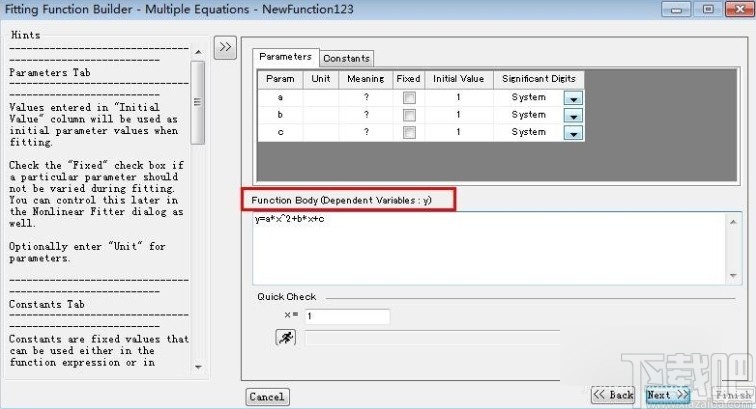
7.全部相关设置都完成之后,我们回到拟合曲线界面,此时就可以看到在Function下拉列表中已经有我们创建的名为NewFunction123的方程了。
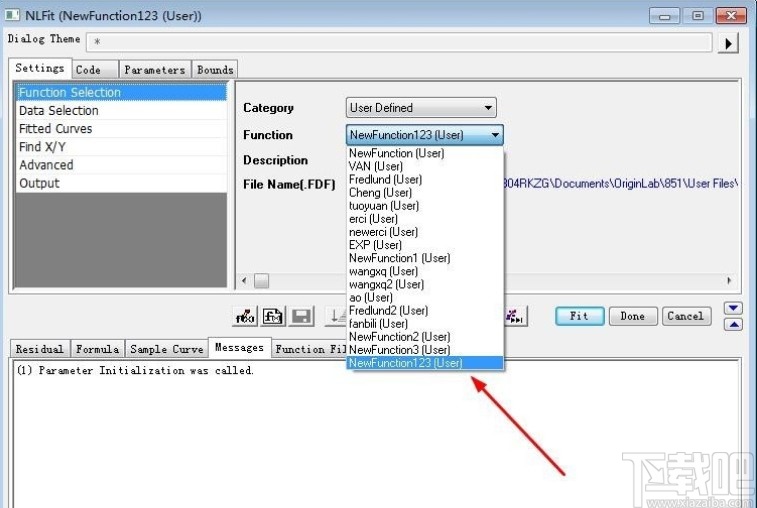
8.之后我们点击切换到Parameters界面,然后勾选Fixed这个选项,点击序号2箭头指向的图标进行拟合操作,直至参数不发生变化就达到最佳的拟合效果了,点击界面右边的Fit按钮可以生成拟合结果。
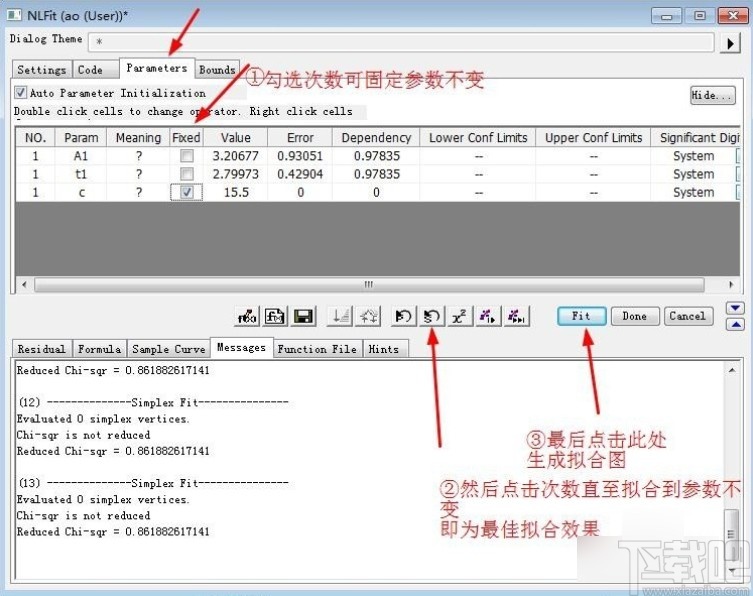
9.最后生成曲线拟合的结果如下图中所示,其中还会显示相关的参数供用户查看。
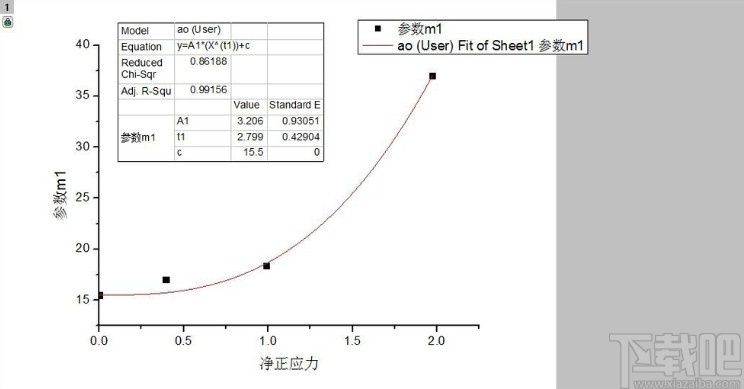
以上就是小编今天跟大家分享的使用origin这款软件进行曲线拟合的操作方法,有需要的朋友赶紧试一试这个方法吧,希望能够帮助到大家。
最近更新
-
 淘宝怎么用微信支付
淘宝怎么用微信支付
淘宝微信支付怎么开通?9月5日淘宝公示与微信
- 2 手机上怎么查法定退休时间 09-13
- 3 怎么查自己的法定退休年龄 09-13
- 4 小红书宠物小伙伴怎么挖宝 09-04
- 5 小红书AI宠物怎么养 09-04
- 6 网易云音乐补偿7天会员怎么领 08-21
人气排行
-
 易剪辑给视频添加马赛克的方法
易剪辑给视频添加马赛克的方法
易剪辑是一款功能强大的视频编辑软件,该软件体积小巧,但是给用
-
 爱拍电脑端调整视频播放速度的方法
爱拍电脑端调整视频播放速度的方法
爱拍电脑端是一款功能齐全的视频编辑软件,该软件界面直观漂亮,
-
 snapgene下载安装方法
snapgene下载安装方法
snapgene是一款非常好用的分子生物学模拟软件,通过该软件我们可
-
 ae2020导出视频的方法
ae2020导出视频的方法
ae这款软件的全称是AfterEffects,是一款世界著名的拥有影像合成
-
 mouse rate checker下载安装方法
mouse rate checker下载安装方法
mouseratechecker是一款检测鼠标DPI和扫描率综合性能的软件,可以
-
 packet tracer汉化操作方法
packet tracer汉化操作方法
CiscoPacketTracer是一款思科模拟器,它是一款非常著名的图形界面
-
 manycam下载使用方法
manycam下载使用方法
manycam是一款非常实用且功能强大的摄像头美化分割软件,它拥有非
-
 ms8.0下载安装的方法
ms8.0下载安装的方法
MaterialsStudio8.0是一款功能强大的材料模拟软件,模拟的内容包
-
 blender设置中文的方法
blender设置中文的方法
blender是一款开源的跨平台全能三维动画制作软件,该软件功能十分
-
 blender复制物体的方法
blender复制物体的方法
blender是一款高效实用的跨平台全能三维动画制作软件,该软件不仅

